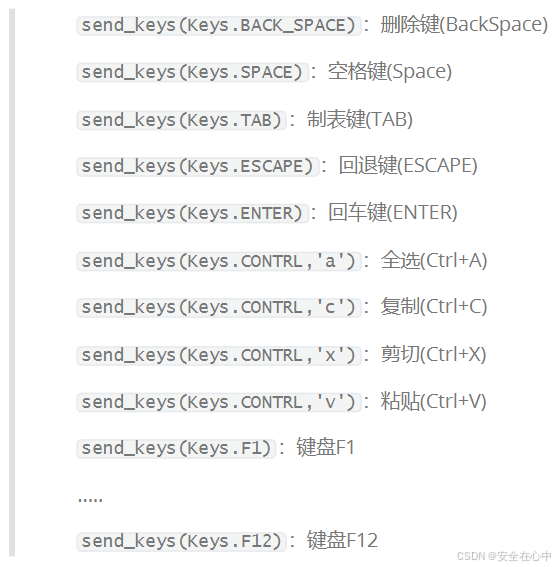文章目录
- 声音播放
- 自定义控件
- 自定义控件创建过程演示
- 选项卡、子面板、分隔栏
声音播放
有时系统检测到某些事件发生时,需要通过声音去传递信息,因此播放声音也是一种重要的交互方式,如系统检测到异常报警时,需要放报警声音来通知值班人员。

自定义控件
当LabVIEW提供的控件无法满足用户的需求,就需要使用自定义控件来满足用户对界面显示的需求,自定义控件是通过对LabVIEW中提供的基础控件的各个元素的更改来实现的。
创建方式:
-
第一种方式:“新建”菜单创建自定义控件


-
第二种方式:右击控件本身,选择“制作自定义类型”并打开来创建

自定义控件创建过程演示
- 如下图所示,为确定按钮的自定义过程。

在窗口-显示部件窗口,可显示控件部件。

- 其实确定按钮是靠四张图片来表示该按钮的状态。需要找一些图片进行替换(注意:图片一定是.png格式)。
推荐两个图标网址,可在上面选择合适的图片:
easyicon.cc
iconfinder.com

- 以下两张图为在网上下载的图,可按照以下方式进行替换。




- 将自定义的控件设置好后可拖动到VI中。

选项卡、子面板、分隔栏
在创建一些中小型项目和配置对话框时,交互的界面往往需要大量的控件,此时可以用簇和修饰,对控件进行合理分组。当控件过多时,前面板可能无法容纳下所有控件,过分拥挤的界面,不利于用户操作,此时可以使用容器,对控件进行适当的分组,如选项卡、子面板、分隔栏等等。

使用示例:
- 在前面板中放置垂直分隔栏左边放置列表框(鼠标右键-列表、表格和树),右边放置选项卡控件,并设置三个选项,前两个选项放置不同的控件,第三个选项中放置子面板,最后分别选择列表框和选项卡控件,鼠标右键-将控件匹配窗格。




- 设置当点击列表上的不同项时,切换选项卡。如下图所示,在程序框图中,鼠标右键-应用程序控制-打开VI引用,将其与子面板VI连接,输入其他VI的路径。
然后,列表框与选项卡控件连接,即选项卡控件会接收选项卡的名字并切换的对应的选项卡,因此在列表框中设置三个列表元素:选项卡1、选项卡2、选项卡3,当鼠标点击对应的列表框元素,则会输出该元素的名字到选项卡控件中。

- 运行结果:





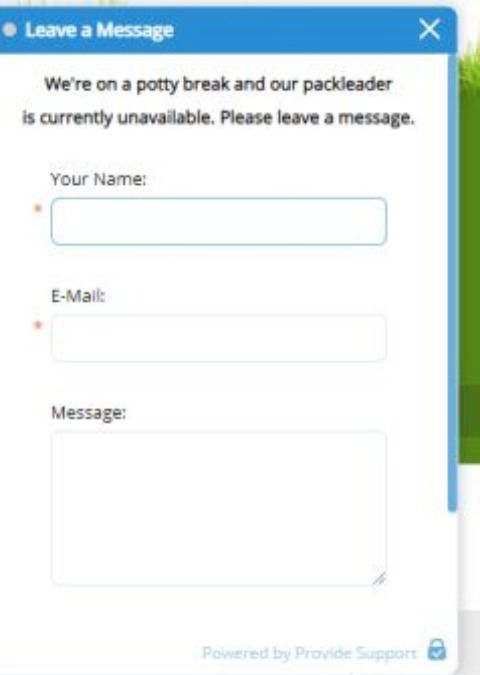










![[Python] 从0到1实现一个简单的数字图像识别大模型](https://i-blog.csdnimg.cn/direct/3dca9353573d433b9f01f8d3c3a434ce.png)